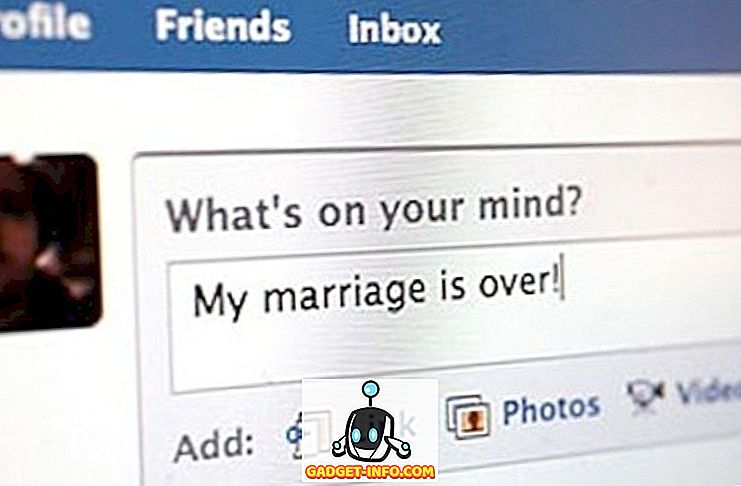هناك سبب وراء رغبة ملايين الأشخاص في أجهزة iPhones و Apple بوجه عام. ذلك لأنهم يعملون بشكل عام بشكل عام ولا يواجهون مشاكل في كثير من الأحيان. ومع ذلك ، هناك عدد قليل من المشكلات التي تنبثق بين الحين والآخر ، حتى على أجهزة iPhone. واجهنا مشكلة في iPhone مؤخرًا ، حيث لم يتم تنزيل التطبيقات من App Store. كما اكتشفنا من خلال مختلف المنتديات والخيوط ، نحن لسنا وحدنا الذين يواجهون المشكلة. الخبر السار هو أننا وجدنا عددًا من الحلول المختلفة التي يجب أن تعمل على إصلاح متجر التطبيقات. لذلك ، دون مزيد من اللغط ، إليك كيفية إصلاح تطبيقات iPhone التي تم تعليقها عند التنزيل:
1. قم بتحديث معرف Apple الخاص بك
يمكنك ببساطة تسجيل الخروج وتسجيل الدخول مرة أخرى إلى App Store من خلال Apple ID لإصلاح المتجر. للقيام بذلك ، انتقل إلى Settings-> iTunes & App Stores وانقر على Apple ID . في الخيارات المنبثقة ، حدد " تسجيل الخروج ".

وبمجرد الانتهاء من ذلك ، أعد تشغيل جهاز iPhone الخاص بك ثم عد إلى نفس الصفحة وقم بتسجيل الدخول مرة أخرى إلى App Store من خلال Apple ID الخاص بك. وبمجرد الانتهاء من ذلك ، افتح متجر التطبيقات وابدأ تنزيل التطبيقات ويجب أن تبدأ مثلما هو معتاد. هذه خدعة بسيطة حقًا ، والتي عملت مع عدد من الأشخاص الذين يواجهون مشكلة التطبيقات التي لا تقوم بتنزيل iPhone ، لذلك يجب أن تجربها.
2. إعادة ضبط الإعدادات
إذا لم تساعد الطريقة المذكورة أعلاه في بدء تنزيل التطبيقات ، فيجب إعادة تعيين جميع الإعدادات. للقيام بذلك ، انتقل إعدادات-> عام-> إعادة تعيين وانقر على " إعادة ضبط كافة الإعدادات ". ثم ، أدخل رمز مرور iPhone الخاص بك واضغط على "إعادة ضبط جميع الإعدادات". وبعد ذلك ، يجب إعادة تشغيل الجهاز مع جميع إعادة تعيين إعدادات التطبيق. بعد ذلك ، توجه إلى App Store (متجر التطبيقات) وأدخل معرف Apple الخاص بك وابدأ بتنزيل التطبيقات ويجب أن يقوموا بتنزيلها بشكل جيد. يمكنك أيضًا " إعادة تعيين تنسيق الشاشة الرئيسية " لأنه حتى هذا الخيار قد نجح لبعض المستخدمين.

ملاحظة : سيؤدي هذا إلى إزالة جميع إعدادات التطبيق لديك ، ولكن تأكد من سلامة جميع بياناتك.
3. تثبيت التطبيقات من iTunes
طريقة أخرى لإصلاح هذه المشكلة هي بمحاولة تثبيت تطبيقات stuck من خلال iTunes على Windows أو macOS. للقيام بذلك ، قم بتوصيل جهاز iPhone بجهاز الكمبيوتر أو جهاز Mac واضغط على زر الهاتف للتحقق من تفاصيل iPhone. انتقل إلى متجر تطبيقات iTunes وتنزيل التطبيقات التي تريدها. بعد التنزيل ، انتقل إلى قسم التطبيقات وثبت هذه التطبيقات. بعد تثبيت التطبيقات الجديدة من iTunes ، افتح متجر التطبيقات على iPhone وحاول تثبيت التطبيقات. هي احتمالات ، سيتم تثبيت التطبيقات دون ضجة.

4. تمكين البيانات الخلوية لتنزيل التطبيقات
لا يتيح لك App Store تثبيت التطبيقات عبر البيانات الخلوية افتراضيًا ، لذلك إذا كنت تحاول تنزيل تطبيق من App Store على بيانات الجوال ، فلا غرابة في أن التنزيل الخاص بك عالق. حسنًا ، يمكنك تمكين استخدام البيانات الخلوية لتنزيل التطبيقات من خلال تشغيل خيار " استخدام بيانات الجوال " في الإعدادات-> iTunes & App Store . بمجرد تمكينها ، يجب أن تعمل تنزيلاتك على ما يرام.

5. إعادة تشغيل تنزيل التطبيقات
يمكنك أيضًا محاولة إعادة تشغيل تنزيلات التطبيقات لبدء تنزيلاتك. انتقل إلى متجر التطبيقات وانتقل إلى علامة التبويب " التحديثات " ، ثم انتقل إلى "تم شراؤها ". ستجد هنا التطبيقات التي اشتريتها أو التطبيقات التي تم تنزيلها. كل ما عليك هو إيقاف تنزيلات التطبيق والضغط على رمز السحابة لإعادة تشغيل التنزيلات . يبدو أن هذه الخدعة تعمل أيضًا مع عدد من مستخدمي iPhone ، لذا إذا لم تنجح الطرق أعلاه ، يمكنك تجربة ذلك.

قم بتنزيل تنزيلات تطبيق stuck على iPhone الخاص بك بهذه الطرق
إذا لم تنجح الطرق المذكورة أعلاه ، فيمكنك إعادة ضبط جهاز iPhone الخاص بك كملاذ أخير ، ولكننا متأكدون تمامًا من أن هذه الطرق ستعمل على إصلاح تنزيلات التطبيقات التي تم تعليقها وليس جهاز iPhone الخاص بك. لذلك ، جرّبها واعود إلى تنزيل تطبيقاتك المفضلة على iPhone. أعلمنا أيضًا إذا صادفت أي مشاكل مع أية أساليب. يمكنك بالتأكيد أن تتوقع ردا منا. شكرا للقراءة!